Cara Membuat Garis di Word – Tidak jarang kertika kita membuat dokumen dibutuhkan beberapa bentuk atau simbol untuk melengkapi dokumen tersebut. Seperti list untuk menyebutkan beberapa hal yang saling berurutan, atau rumus – rumus tertentu, garis dan masih banyak yang lainya.
Pada artikel kali ini kita akan membahas garis, garis memiliki beberapa fungsi diantaranya yaitu untuk memisahkan antara kop surat dan isi surat, memisahkan judul dengan isinya dan juga untuk menandai kata atau kalimat yang penting.
Cara untuk membuat garis tidaklah sulit, ada beberapa cara untuk melakukanya. Berikut ini Nihcara.com akan memberikan tutorial mengenai cara membuat garis di Word.
Cara Membuat Garis di Word
Menggunakan Underline
Cara yang pertama yaitu menggunakan underline (garis bawah), underline bisanya digunakan untuk menandai kata atau kalimat yang penting. Underline memberikan garis tipis yang berada di bawah kata, berikut ini merupakan cara membuat garis menggunakan underline.
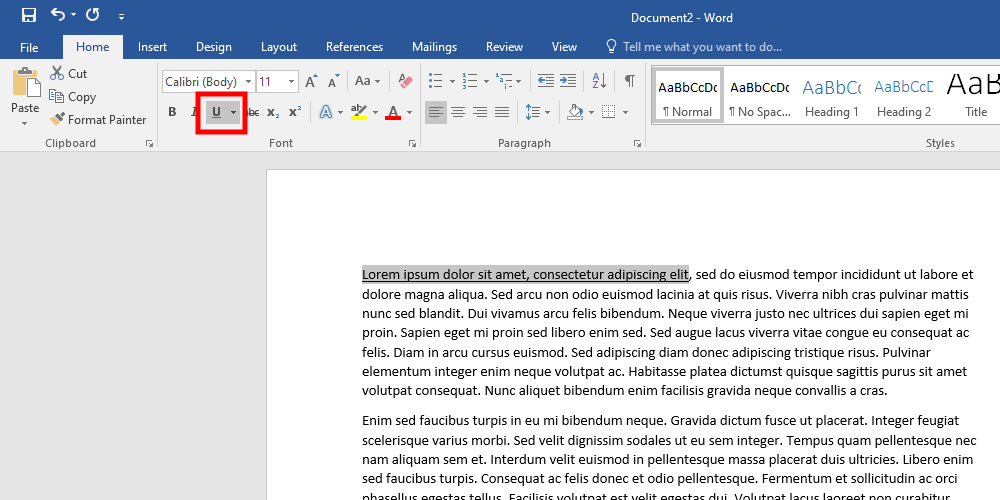
Baca juga cara membuat tabel di word.
Langkah yang pertama yaitu buka dokumen, kemudian blok kata atau kalimat yang akan diberi underline dengan cara menahan klik kanan sembari menggeser kursor.
Lalu pergi ke tab Home dan klik ikon Underline atau menekan ctrl + u dengan bersamaan, maka kalimat yang kamu blok akan memiliki garis di bawahnya.
Kamu juga bisa mengubah tipe dan warna garis bawah dengan mengklik ikon sebelah kanan dari ikon underline.
Menggunakan Shapes
Cara yang kedua yaitu menggunakan shapes, selain bisa membuat garis kamu juga bisa membuat bentuk lainya seperti persegi, lingkaran, panah dan masih banyak lagi.
Garis yang dibuat menggunakan Shapes sangat fleksibel jadi kamu bisa menggunakan sesuai dengan yang kamu inginkan, cara untuk membuatnya yaitu.
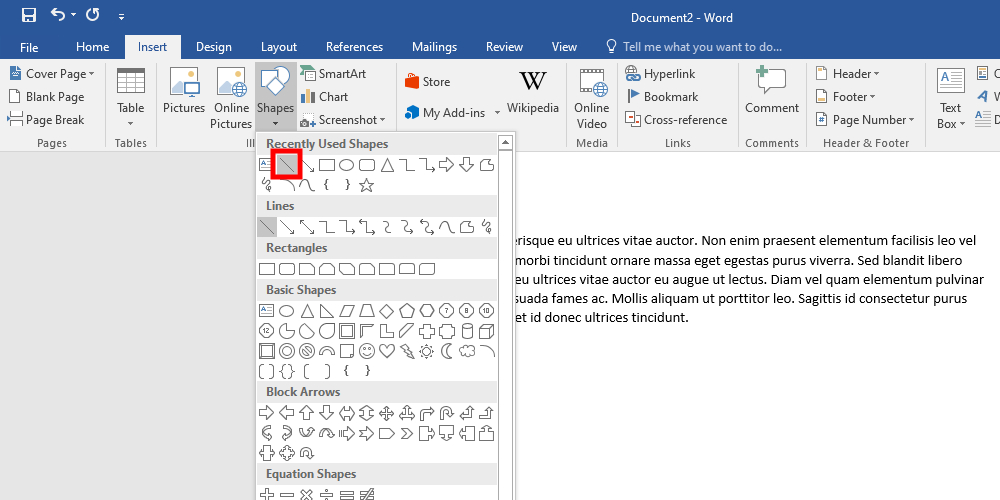
Pertama buka dokumen yang akan diberi garis, kemudian pergi ke tab Insert dan klik Shapes lalu pilih ikon Line (garis).
Selanjutnya klik ke halaman dokumen dan atur sesuai kebutuhan. Kamu juga bisa merubah bentuk dan warna di tab Format.
Menggunakan Simbol
Cara yang terakhir merupakan cara yang paling mudah, dikarenakan kamu hanya menggunakan keyboard untuk membuatnya.
Kita akan memanfaatkan fitur di Word yaitu Auto Format, caranya yaitu dengan mengetik karakter tertentu sebanyak tiga kali kemudian menekan enter maka garis akan terbentuk.
Tips menghapus halaman kosong di word.
Adapun simbol – simbol yang dapat digunakan untuk membuat garis yaitu tanda minus (-), tanda sama dengan (=), tanda garis bawah (_), tanda bintang (*), tanda pagar (#), tanda tilde (~). Garis yang akan terbentuk seperti di bawah ini.
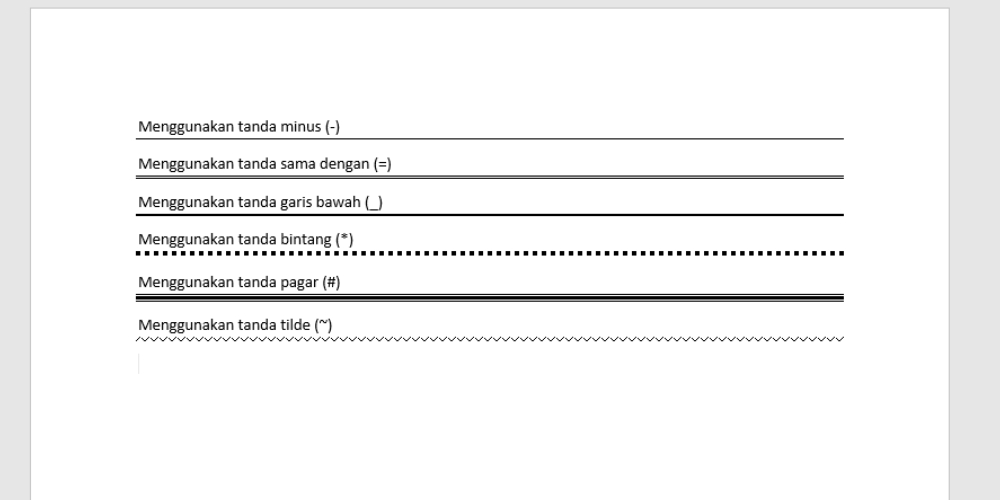
Nah itulah cara membuat garis di Word, semoga bermanfaat.
Terimakasih.
